- Mikä on Microsoft Teams?
- Microsoft Teamsin päivittäminen Androidissa
- Microsoft Teamsin päivittäminen iOS:ssä
- Microsoft Teamsin päivittäminen Windowsissa
- Microsoft Teamsin päivittäminen MacOS:ssa
- Johtopäätös
- Kuinka tarkistaa Microsoft-tiimin päivitys?
- Kuinka päivittää Microsoft Teams macOS:ssä?
- Mitä tapahtuu, jos en pysty päivittämään Microsoft Teamsia?
- Voitko lisätä useita tiimejä Microsoft Teamsiin?
- Kuinka päivitän Microsoft Teamsin?
- Kuinka asentaa Microsoft Teams uudelleen Windows 10:een?
- Mistä tiedän, onko Microsoft Teams ajan tasalla?
- Voinko päivittää Microsoft Teamsin uudempaan versioon?
- Kuinka tarkistan päivitykset Microsoft Teamsissa?
- Kuinka poistaa Microsoft Teams kokonaan Macista?
- Kuinka päivittää Microsoft Teams Androidissa?
- Kuinka päivitän Windows 11 -tiimeihin?
- Kuinka päivittää Microsoft Teams Windows 10:ssä?
- Kuinka korjata Microsoft Teams -virhe 1 Windows 10:ssä?
Microsoft Teams on loistava ohjelmisto toimistotyöntekijöille, jotka voivat työskennellä yhdessä yhden projektin parissa. Kotona työskentelyn motto on yleistymässä, ja monet offline-työprosessit siirtyvät nyt Microsoftin toimistoon. On kuitenkin erittäin tärkeää päivittää Microsoft Teams aika ajoin. Sillä jos näin ei ole, niin suurin osa työstä tulee tuettavaksi, etkä voi työskennellä saumattomasti ryhmäprojekteissa. Vaikka useimmat päivitykset asennetaan suoraan, jos otat automaattiset päivitysasetukset käyttöön, jos näin ei ole, olemme täällä opastamassa sinua Microsoft-tiimien päivittämisessä sekä työpöytä- että mobiiliasiakkailla.
Suuri osa Microsoft Teamsista on, että se toimii sekä pöytäkoneilla että mobiiliasiakkailla. Tämä antaa työntekijöille riittävästi vapautta työskennellä missä vain. Tarkastukset, asiakirjojen ja projektitiedostojen muokkaaminen helpottuvat ajan myötä. Sinun on kuitenkin päivitettävä Microsoft Teams -asiakas, jotta pysyt ajan tasalla uusimmasta työnkulusta yrityksesi projektiympäristössä.
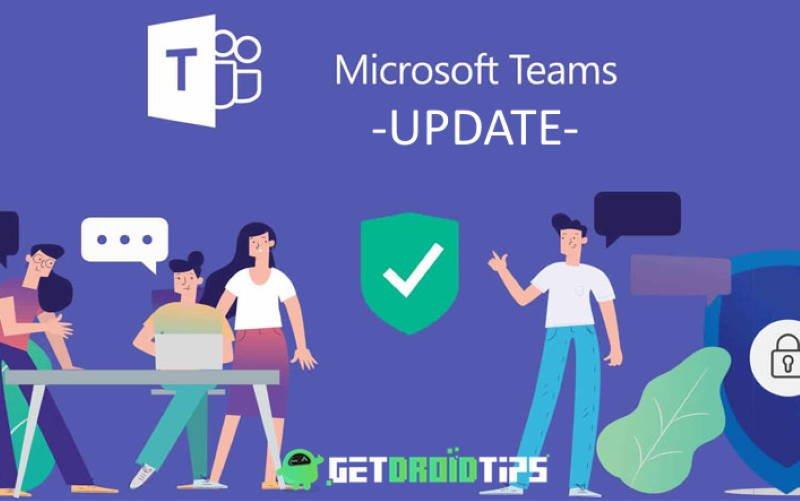
Mikä on Microsoft Teams?
Microsoft Team on yhteistyö- ja videokeskustelualusta. Se voi muodostaa yhteyden eri käyttäjiin videoneuvotteluja varten, ja voit myös työskennellä reaaliajassa. Sen yhteistyöominaisuudet tekevät siitä joustavimman sovelluksen reaaliaikaiseen ryhmätyöhön. Palvelu on saatavilla myös Android-, iOS- ja macOS-laitteille. Voit yhdistää enintään kymmenen henkilöä.
Koska Microsoft Team on Office 365:n sovellus, sillä on myös tilaussuunnitelmat; voit ostaa nämä suunnitelmat poistaaksesi rajoitukset. Teamissa on myös kanavaominaisuus, johon voit lisätä videon offline-tilassa, ja muut käyttäjät voivat käyttää sitä myöhemmin. Sovellus on erittäin hyödyllinen koulutustarkoituksiin. Siksi siinä on myös Koulutus-ominaisuus, jossa opiskelijat voivat antaa arvosanat ja opettajat voivat antaa oppilaille arvosanan.
Microsoft Teamsin päivittäminen Androidissa
Androidissa ei ole mitään monimutkaista.Voit päivittää sovelluksesi vierailemalla älypuhelimellasi Google Play Kauppa -sovelluksessa. Jos uusi suuri päivitys saapuu, näet sauman ilmoituksen Microsoft Teams -päivitysilmoituksessa. Voit kuitenkin päivittää sen myös manuaalisesti noudattamalla tätä menetelmää.
Mainokset
Napsauta vain kolmea riviä vasemmassa yläkulmassa, ja valikko avautuu.
Mainos
Napsauta nyt kaikkia sovelluksia ja päivityksiä, ja löydät Teams-sovelluksen napsauttamalla päivityspainiketta.
Merkintä:- Toinen tapa päivittää on vain etsiä Teams Google Play Kaupasta ja napsauttaa sitten päivityspainiketta.
Microsoft Teamsin päivittäminen iOS:ssä
Jotta voit päivittää Teamsin iOS:ssä, sinun on avattava Apple App Store. Prosessi on melko samanlainen kuin Android-laitteissa.
Mainokset
Klikkaa Päivitykset painiketta oikeassa alakulmassa.
Sitten Teams-sovellus olisi siellä, napsauta sitä.
Sitten sinun on napsautettava päivityspainiketta.
Mainokset
Voit myös ottaa käyttöön Applen automaattiset päivitykset siirtymällä osoitteeseen Asetukset> iTunes ja App Store> Sovelluspäivitykset ja ota automaattiset päivitykset käyttöön.
Microsoft Teamsin päivittäminen Windowsissa
Oletusarvoisesti Microsoft Team päivittää automaattisesti, kun uusi päivitys on saatavilla. Tarvitset vain vakaan Internet-yhteyden. Ryhmän päivitykset, kun ikkuna päivitetään tai Office 365 päivitetään; se voi vain päivittää itsensä, mutta jos jostain syystä, jos tiimiäsi ei päivitetä. Tämän jälkeen sinun on tarkistettava päivitykset manuaalisesti, koska päivitykset ovat välttämättömiä turvallisuuden ja yhteensopivuuden kannalta. Voit tarkistaa Microsoft Teamin päivityksen noudattamalla alla mainittuja ohjeita.
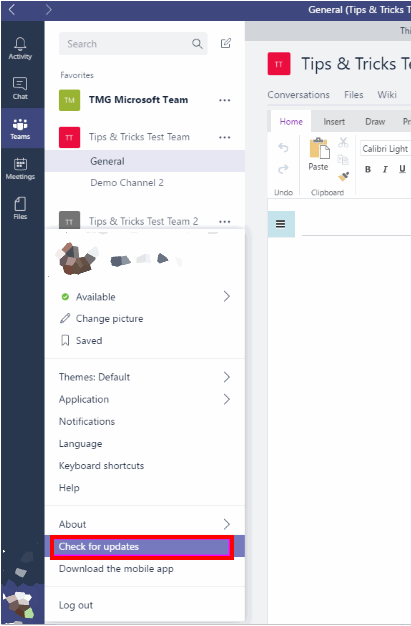
Napsauta käyttäjäkuvaketta ikkunan vasemmassa alakulmassa, valikko tulee näkyviin, napsauta Tarkista päivitykset -vaihtoehtoa.

Jos saatavilla on uusi päivitys, se lataa ja asentaa päivityksen automaattisesti puolestasi. Tiedot näkyvät viestipalkissa ikkunan yläosassa.
Microsoft Teamsin päivittäminen MacOS:ssa
Jotta voimme päivittää tiimejä macOS:ssä, meidän on avattava macOS-sovelluskauppa.
Kaupan avaamisen jälkeen ikkunan yläosassa on kuvakkeita.
Klikkaa Päivitykset -kuvaketta ja sitten toinen ikkuna avautuu.
Sieltä löydät sovelluksesi ja napsautat päivittää painiketta sen vieressä.
merkintä: Voit myös päivittää kaikki sovellukset kerralla napsauttamalla Päivitä kaikki -painiketta
Johtopäätös
Microsoft Team on loistava alusta, joka yhdistää chat-, videosyötteen ja live-työtyökalut yhteen pakettiin. On kuitenkin erittäin tärkeää suorittaa päivitykset aika ajoin. Koska näissä päivityksissä on tietoturvapäivityksiä ja uusia ohjelmiston ominaisuuksia, on erittäin tärkeää pitää sovelluspäivitykset, jotta voit nauttia työnkulusta. Toivottavasti voit nyt päivittää Microsoft Teams -ohjelmistosi helposti. Jos sinulla on ongelmia, voit kirjoittaa minulle alla olevaan kommenttikenttään.
FAQ
Kuinka tarkistaa Microsoft-tiimin päivitys?
Voit tarkistaa Microsoft Teamin päivityksen noudattamalla alla mainittuja ohjeita. Napsauta käyttäjäkuvaketta ikkunan vasemmassa alakulmassa, valikko tulee näkyviin, napsauta Tarkista päivitykset -vaihtoehtoa. Jos saatavilla on uusi päivitys, se lataa ja asentaa päivityksen automaattisesti puolestasi.
Kuinka päivittää Microsoft Teams macOS:ssä?
Microsoft Teamsin päivittäminen MacOSissa Jotta tiimit voidaan päivittää macOS:ssä, meidän on avattava macOS-sovelluskauppa. Kaupan avaamisen jälkeen ikkunan yläosassa on kuvakkeita. Napsauta Päivitykset-kuvaketta ja toinen ikkuna avautuu.
Mitä tapahtuu, jos en pysty päivittämään Microsoft Teamsia?
Epäonnistunut päivitys voi johtaa arvaamattomaan sovelluksen toimintaan. Käyttäjät eivät ehkä voi esimerkiksi poistua Teamsista, heillä on vanhentunut Teams-versio tai he eivät voi käynnistää Teamsia. Jos kohtaat ongelman päivityksen aikana, syy on ensin etsittävä %LocalAppData%\SquirrelTemp\SquirrelSetup.log.
Voitko lisätä useita tiimejä Microsoft Teamsiin?
Voit lisätä useita tiimejä Microsoft Teamsiin, ja jokaisella tiimillä on omat kanavansa, joissa keskusteluja ja kokouksia voidaan pitää.Useiden keskustelujen seuraaminen ei ole helppoa, ja jos sinun on pidettävä ne kaikki kiinnitettyinä yhteen sovellusikkunaan, niiden välillä vaihtaminen on vaikeampaa.
Kuinka päivitän Microsoft Teamsin?
Päivitä Microsoft Teams seuraavasti: Avaa Microsoft Teams. Napsauta Profiili-valikkoa oikeasta yläkulmasta. Napsauta Tarkista päivitykset -vaihtoehtoa. Vahvista viesti ”Olemme päivittäneet sovelluksen” vahvistaaksesi, että sovellus on päivitetty.
Kuinka asentaa Microsoft Teams uudelleen Windows 10:een?
Kuinka asentaa Microsoft Teams uudelleen Uninstall Teams. Avaa asetukset. Napsauta Sovellukset. Napsauta Sovellukset ja ominaisuudet. Valitse Microsoft Teams -kohde. Napsauta… Asenna Teams uudelleen. Avaa Microsoft Teamsin lataussivu. Napsauta Lataa tiimit -painiketta. Tallenna asennusohjelma laitteeseen. Asennuksen vianmääritys…
Mistä tiedän, onko Microsoft Teams ajan tasalla?
Halutessasi voit silti tarkistaa saatavilla olevat päivitykset valitsemalla Asetukset ja lisää -valikon profiilikuvasi vierestä Teamsin oikeasta yläkulmasta ja valitsemalla sitten Tarkista päivitykset. Verkkosovellus on aina ajan tasalla. Se on vain hyvä näin.
Voinko päivittää Microsoft Teamsin uudempaan versioon?
@ChristianBergstrom Kyllä, päivitykset jatkuisivat, ja Teams tarjoaa sinulle päivityksen, joka on saatavilla sormukseesi korkeammalla versionumerolla, joten käytännössä pääset takaisin tuen piiriin siitä pisteestä. Teams-päivitykset otetaan käyttöön prosentteina, ensimmäiset 10 % ja niin edelleen.
Kuinka tarkistan päivitykset Microsoft Teamsissa?
Työpöytäsovellus päivittyy automaattisesti (joten sinun ei tarvitse). Halutessasi voit silti tarkistaa saatavilla olevat päivitykset valitsemalla Asetukset ja lisää -valikon profiilikuvasi vierestä Teamsin oikeasta yläkulmasta ja valitsemalla sitten Tarkista päivitykset. Verkkosovellus on aina ajan tasalla. Se on vain hyvä näin.
Kuinka poistaa Microsoft Teams kokonaan Macista?
Käynnistä ohjelma. Etsi ja etsi sitten Microsoft Teams -sovellus. Napsauta sovellusta hiiren kakkospainikkeella ja valitse sitten Siirrä roskakoriin.Vedä ponnahdusvalikossa Microsoft-tiimit Dockin roskakoriin. Napsauta sitten hiiren kakkospainikkeella Roskakori-kuvaketta ja tyhjennä sitten roskakori. Tämä poistaa Microsoft Teamsin asennuksen kokonaan Macistasi.
Kuinka päivittää Microsoft Teams Androidissa?
Aloita avaamalla Play Kauppa puhelimellasi. Napauta hakukenttää Storessa, kirjoita ”Microsoft Teams” ja paina Enter. Valitse hakutuloksista ”Microsoft Teams”. Päivitä sovellus uusimpaan versioon napauttamalla Teams-sovellussivulla ”Päivitä”. Jos et näe tätä painiketta, sovelluksesi on jo päivitetty. Ja siinä se.
Kuinka päivitän Windows 11 -tiimeihin?
Windows 11:n sisäänrakennetun Teams-sovelluksen prosessi on hieman erilainen, kuten alla selitetään. Avaa ensin Teams-sovellus tietokoneellasi. Klikkaa kolmea pistettä sovelluksen käyttöliittymän yläosassa profiilikuvasi vieressä. Napsauta avautuvassa valikossa ”Tarkista päivitykset”.
Kuinka päivittää Microsoft Teams Windows 10:ssä?
Avaa Microsoft Teams -sovellus tietokoneellasi. 2. Siirry Profiili-osioon, joka sijaitsee sovellusnäytön oikeassa yläkulmassa. 3. Valitse vaihtoehtoluettelosta Tarkista päivitykset. 4. Sovellus alkaa etsiä päivityksiä. Prosessi kestää muutaman minuutin.
Kuinka korjata Microsoft Teams -virhe 1 Windows 10:ssä?
Microsoft Teams -virhe 1 Avaa kansio C:\Windows\Microsoft.NET\Framework\v4.0.30319\Config 2 Napsauta web.config-tiedostoa hiiren kakkospainikkeella ja valitse Ominaisuudet 3 Vaihda suojausvälilehteä 4 Valitse käyttäjä, jolla yrität päivitystä, ja anna Full Control Permission 5 Ota asetukset käyttöön ja yritä uudelleen












